
Tänapäeval, kui üha rohkem tegevusi viiakse digitaalsesse maailma, muutub dokumentide skaneerimise oskus telefoni abil äärmiselt kasulikuks. Olenemata sellest, kas pead saatma tööle olulise dokumendi või soovid lihtsalt endale digitaalset koopiat säilitada, on telefoni abil skaneerimine kiire ja lihtne. Allpool leiad põhjaliku juhendi, kuidas tõhusalt skaneerida dokumenti Androidi ja iOS-i telefonis.
Miks on Telefoniga Skaneerimine Nii Mugav?
Dokumentide skaneerimine telefoniga on mugav mitmel põhjusel. Esiteks võimaldab see vältida spetsiaalse skanneri omamise vajadust, mis võtab palju ruumi ja nõuab sageli arvutiga ühendamist. Teiseks on enamik kaasaegseid nutitelefone varustatud piisavalt heade kaameratega, mis suudavad pakkuda selgeid dokumentide skaneeringuid. Lõpuks, tänu skaneerimisrakendustele, saame hõlpsasti salvestada, redigeerida ja jagada skaneeritud dokumente, mis lihtsustab elu igapäevastes olukordades.
Dokumendi Skaneerimine Androidis
Õige Rakenduse Valimine
Androidis on sul valida mitmete dokumentide skaneerimise rakenduste vahel. Siin on mõned populaarsed valikud:
- Google Drive: Tasuta rakendus, millel on sisseehitatud dokumentide skaneerimise funktsioon.
- CamScanner: Rakendus, mis pakub laia valikut redigeerimisfunktsioone ja võimalust salvestada dokumente erinevates formaatides.
- Adobe Scan: Adobe rakendus, tuntud automaatse tekstituvastuse (OCR) funktsiooni poolest, mis võimaldab skaneeritud teksti redigeerida.
Kuidas Dokumenti Skaneerida?
- Paigalda Rakendus:
- Ava Google Play Store.
- Sisesta rakenduse nimi, nt „Google Drive”, ja klõpsa Paigalda.
Ava Rakendus:
- Käivita paigaldatud rakendus (nt Google Drive).
- Vali dokumendi skaneerimise valik.
Skaneeri Dokument:
- Aseta telefon dokumendi kohale, veendu, et see on hästi valgustatud, ja klõpsa katikule.
- Rakendus kohandab automaatselt kaadrit ja parandab skaneeringu kvaliteeti. Saad pilti käsitsi kohandada, kui see on vajalik.
Salvesta ja Jaga:
- Pärast dokumendi skaneerimist pakub rakendus selle salvestamist valitud formaadis (nt PDF).
- Saad skaneeringut jagada e-posti teel või üles laadida pilve.
Tasub märkida, et erinevatel Androidi telefonidel, nagu Samsung, võivad esineda erinevused kasutajaliideses. Allpool leiad näite dokumendi skaneerimisest Samsungi telefonis.
Kaamerarakenduses leiad mitmeid režiime ja funktsioone. Dokumentide skaneerimiseks vali „Skaneeri” või „Dokumendi skanner” valik.
Aseta dokument kaamera kaadrisse. Rakendus kohandab automaatselt kaadrit ja teravustab pilti. Mõnedes mudelites võib rakendus automaatselt tuvastada dokumendi servad ja teha pilte ilma käsitsi katikule vajutamata.
Pärast dokumendi skaneerimist on sul võimalus see salvestada fotogaleriisse või jagada seda otse erinevate rakenduste kaudu. Rakendus võib pakkuda ka võimalusi skaneeringu redigeerimiseks või parandamiseks enne salvestamist.
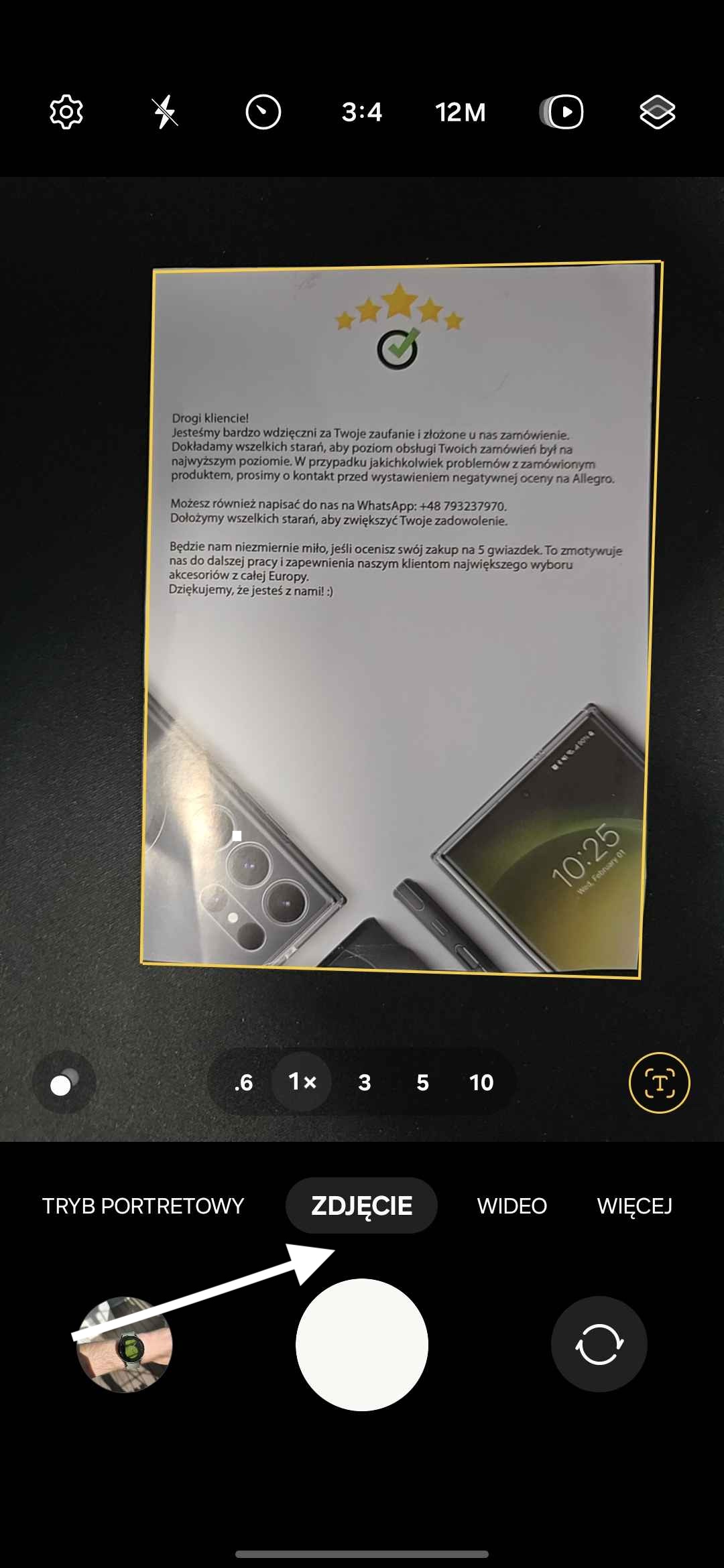
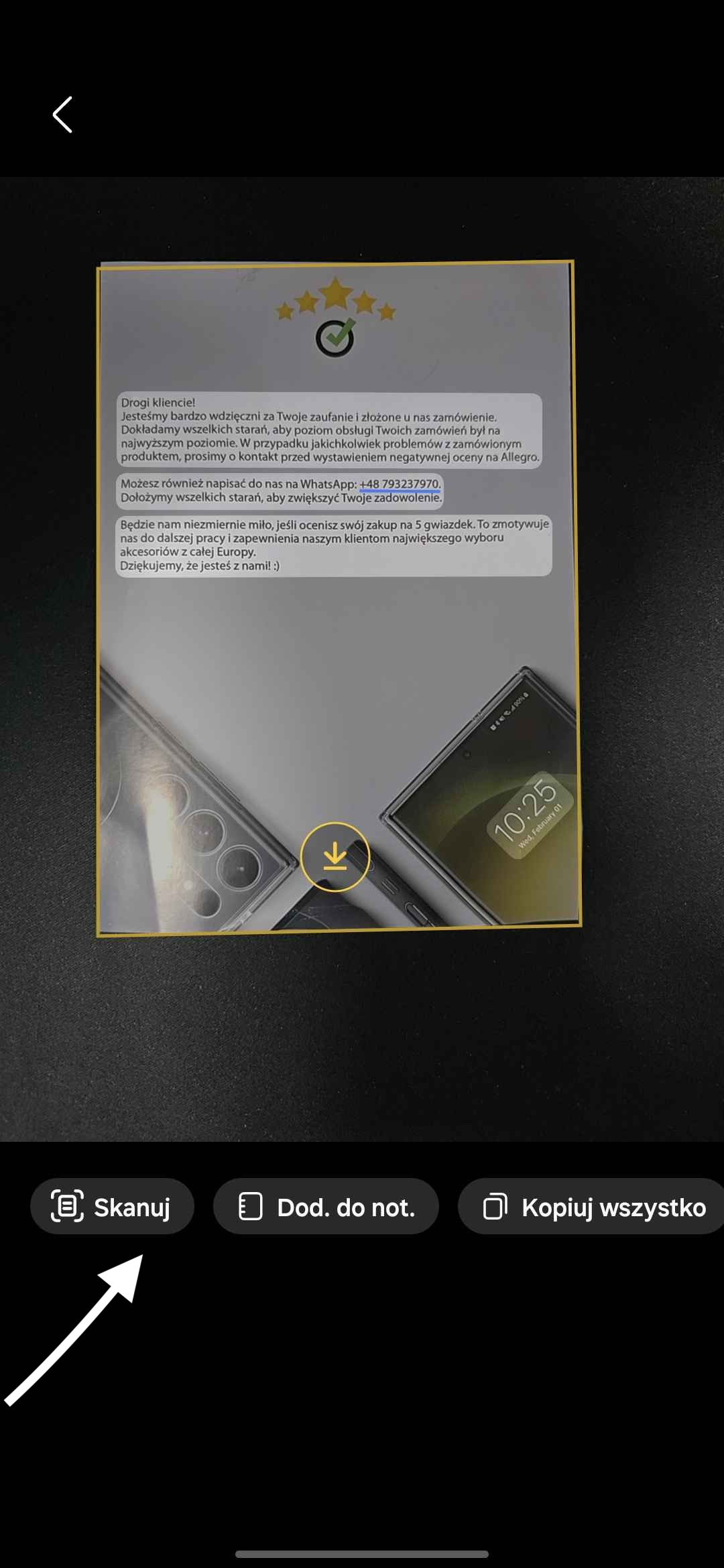
Dokumendi Skaneerimine iPhone’iga
Rakenduse Valimine
iPhone’is leiad samuti mitmeid kasulikke rakendusi dokumentide skaneerimiseks:
– Märkmed: Sisseehitatud dokumentide skaneerimise funktsioon, mis on saadaval ilma täiendavate rakenduste paigaldamiseta.
– Adobe Scan: Võimaldab dokumente skaneerida ja kasutada OCR funktsiooni.
– Microsoft Office Lens: Ideaalne Microsoft Office’i kasutajatele, pakkudes mitmeid kasulikke funktsioone.
Kuidas Dokumenti Skaneerida?
Paigalda Rakendus:
– Ava App Store.
– Otsi rakenduse nime, nt „Märkmed”, ja klõpsa Laadi alla.
Ava Rakendus:
– Kui kasutad Märkmeid, loo uus märge ja klõpsa ikoonil +, seejärel vali „Skaneeri dokument”.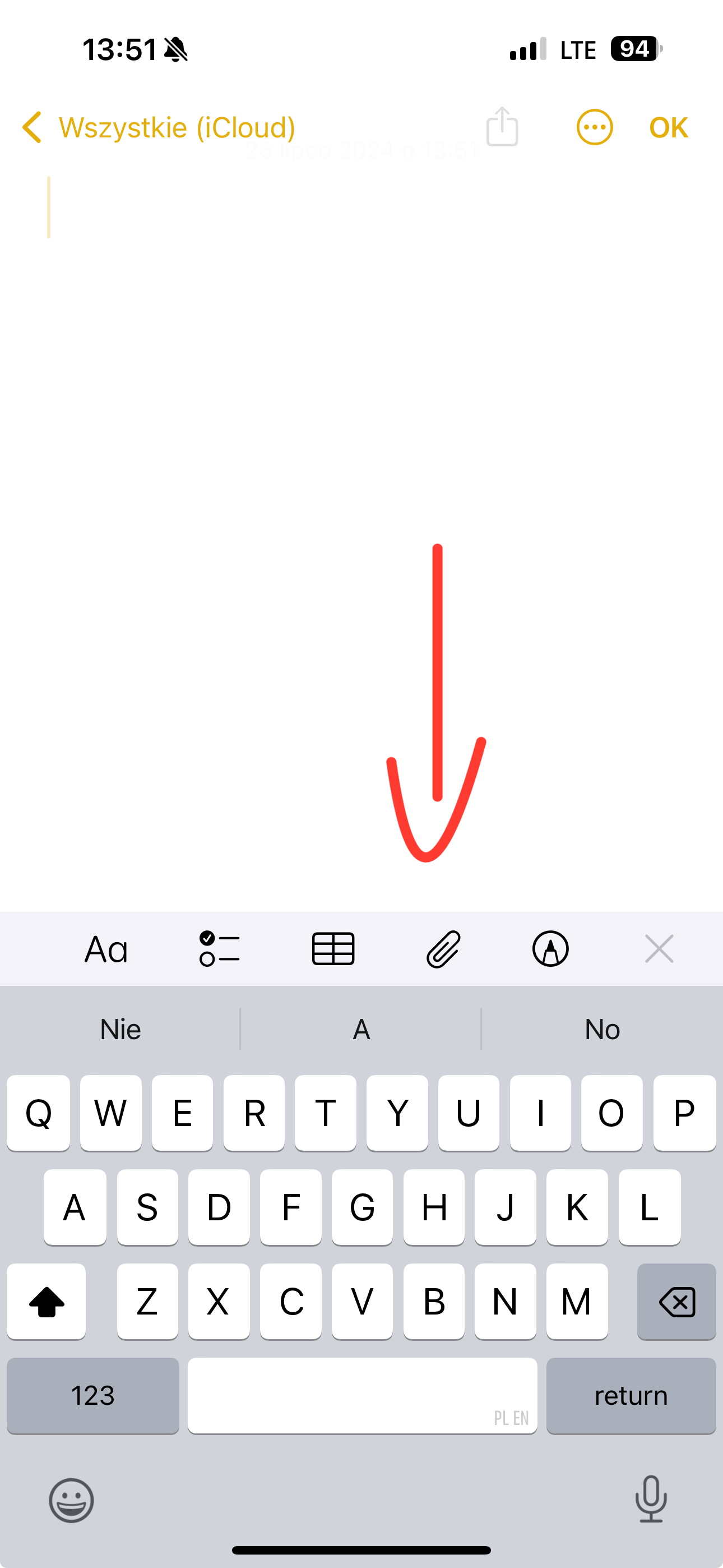
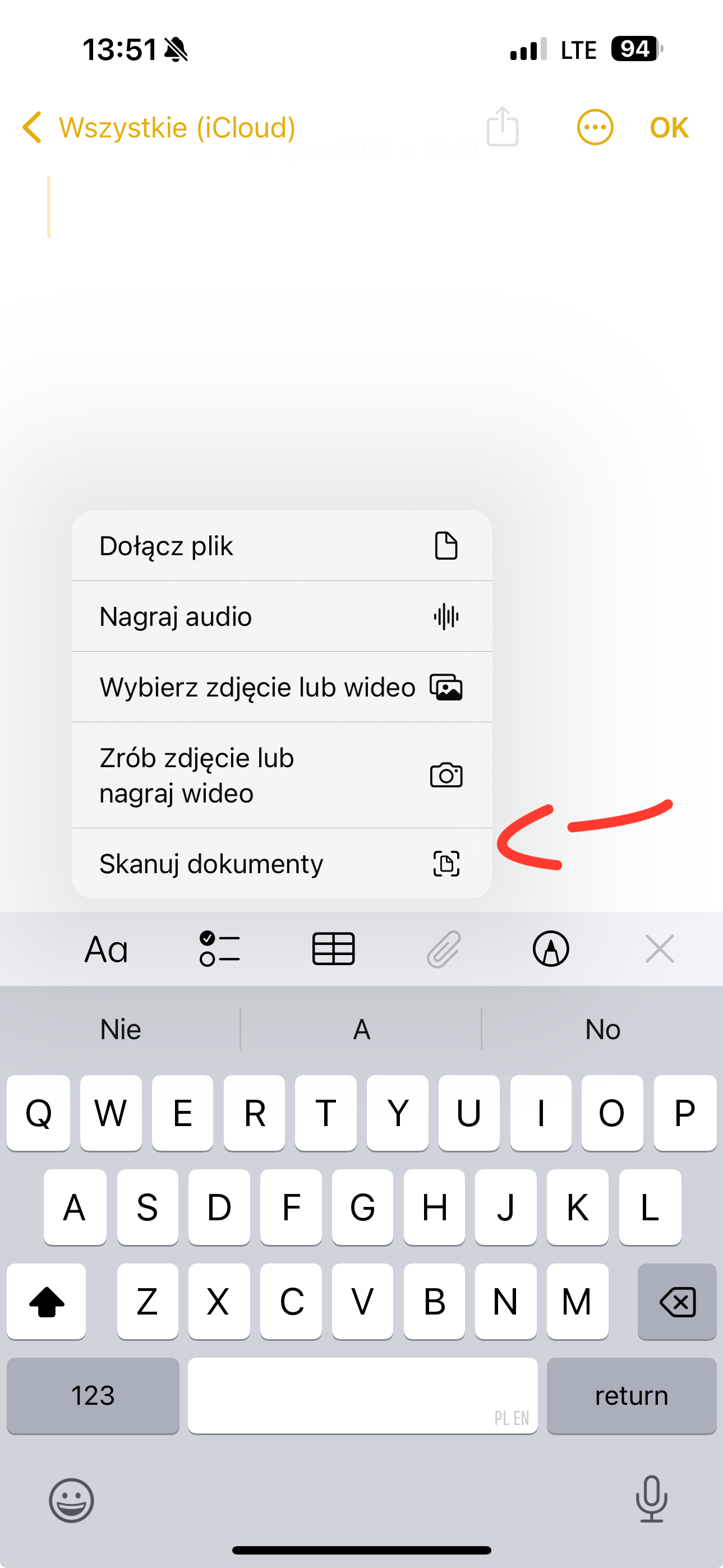
Skaneeri Dokument:
– Aseta telefon dokumendi kohale. Rakendus tuvastab automaatselt dokumendi ja teeb pildi.
– Saad skaneeringut kohandada, parandada selle kvaliteeti või kärpida kaadrit vastavalt oma vajadustele.
Salvesta ja Jaga:
– Märkmed: Dokument salvestatakse märkmesse. Saad selle eksportida PDF-ina või jagada.
– Adobe Scan: Dokument salvestatakse PDF-formaadis või saadetakse e-posti teel.
Lõpuks Mõned Nõuanded
Valgustus: Püüa dokumente skaneerida hästi valgustatud kohtades, et vältida varje ja peegeldusi.
Stabiilsus: Hoia telefoni skaneerimise ajal stabiilselt, et tagada pildi teravus.
Kontrolli kvaliteeti: Kontrolli alati, kuidas skaneeritud dokument välja näeb, enne kui selle salvestad või jagad.
Dokumentide skaneerimine telefoniga on kiire ja mugav viis paberdokumentide muutmiseks digitaalseteks versioonideks. Nüüd, kui sa tead juba põhitõdesid, saad julgelt seda funktsiooni kasutada, et oma elu lihtsamaks muuta!
Lisa kommentaar